先前的工作是在遊戲公司所以進行系統串接和測試,平時就會測試APP的功能並將有問題的地方記錄下來並要求改善。
但是很多時候很難透過言語或是模擬器抓出問題所在,因為像點擊失效、跳出錯誤訊息甚至是APP閃退,發生原因通常是因為裝置型號、系統版本和套件等等原因,這個時候就必須要透過實體設備抓取log分析錯誤訊息。
首選工具是 Google官方開發APP採用的工具 Android Studio ,可以直接透過此工具取得完整log
1.官網安裝Android Studio
下載網址 https://developer.android.com/studio
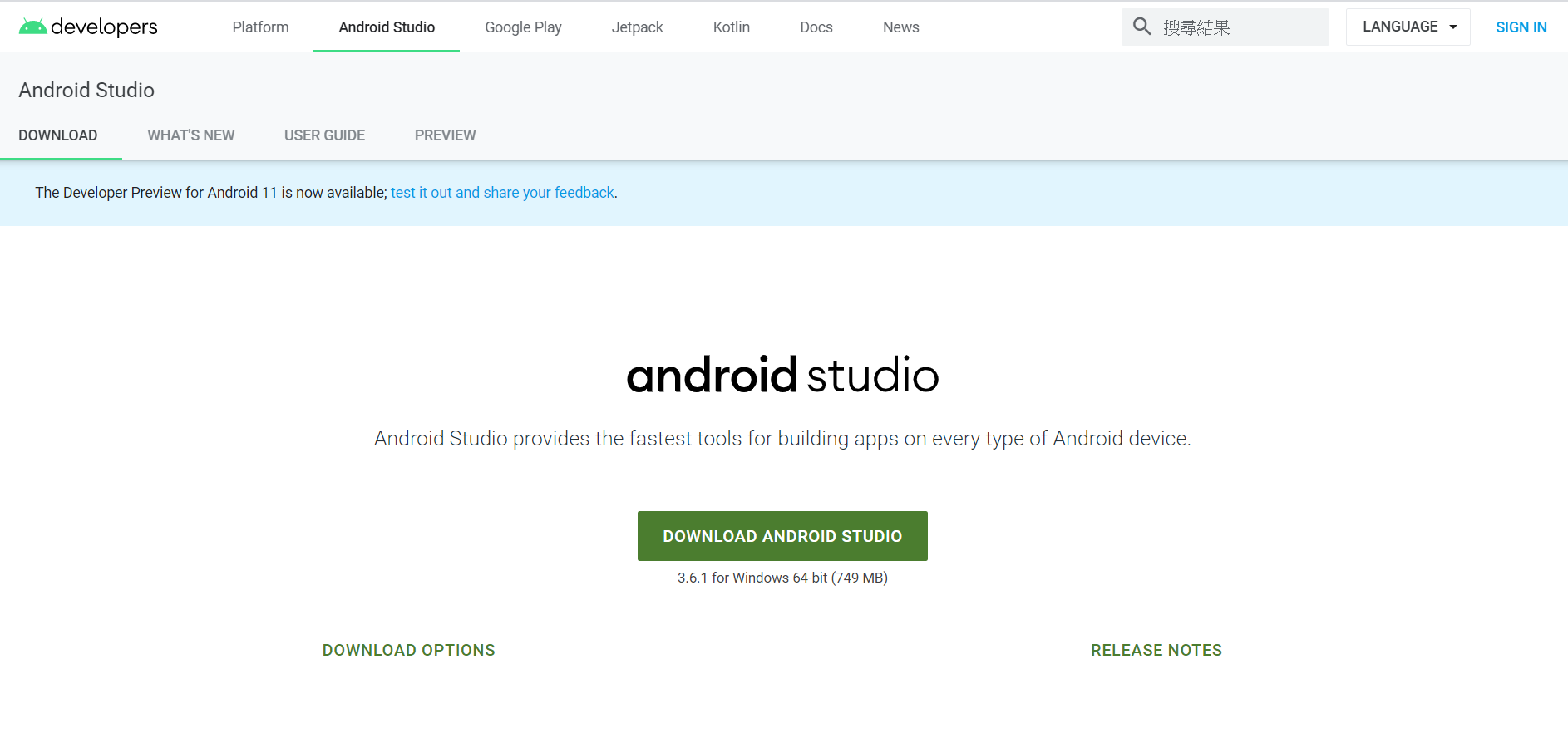
2.安裝完成後開啟程式
其中Google USB Driver 勾選安裝
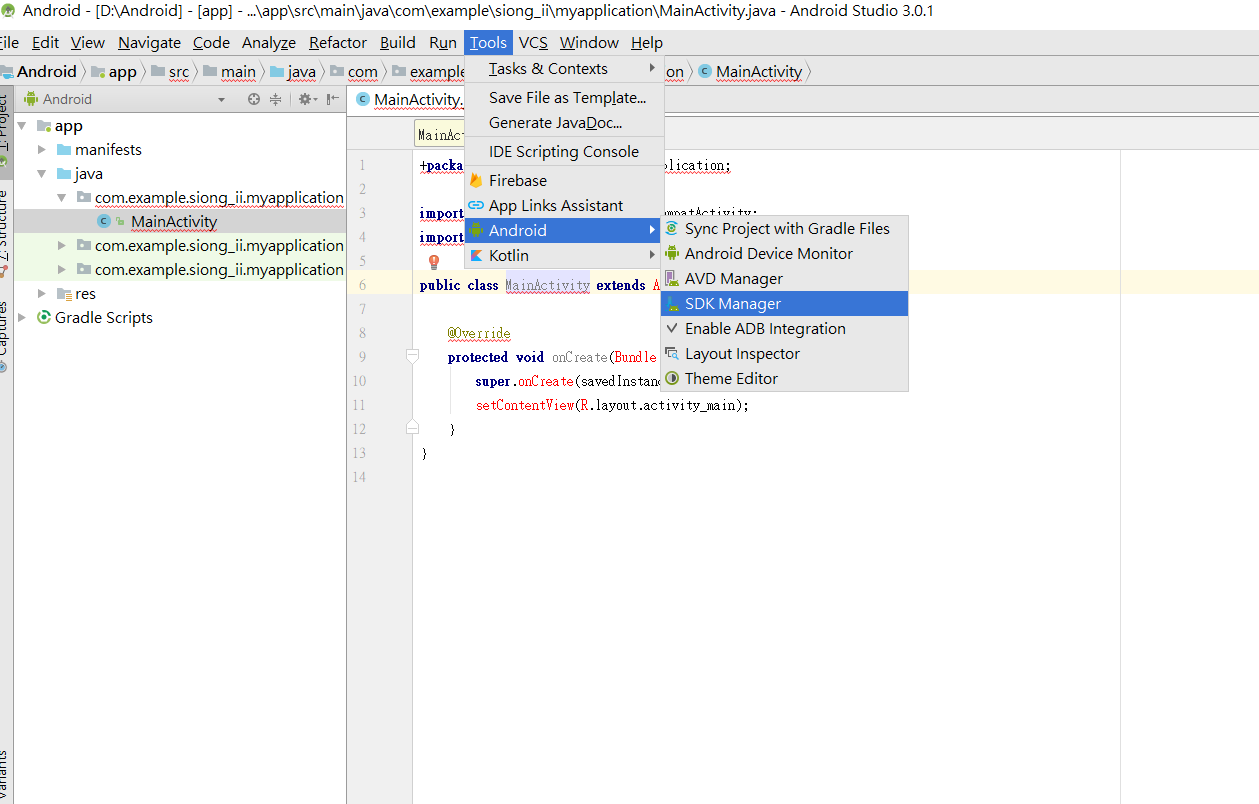
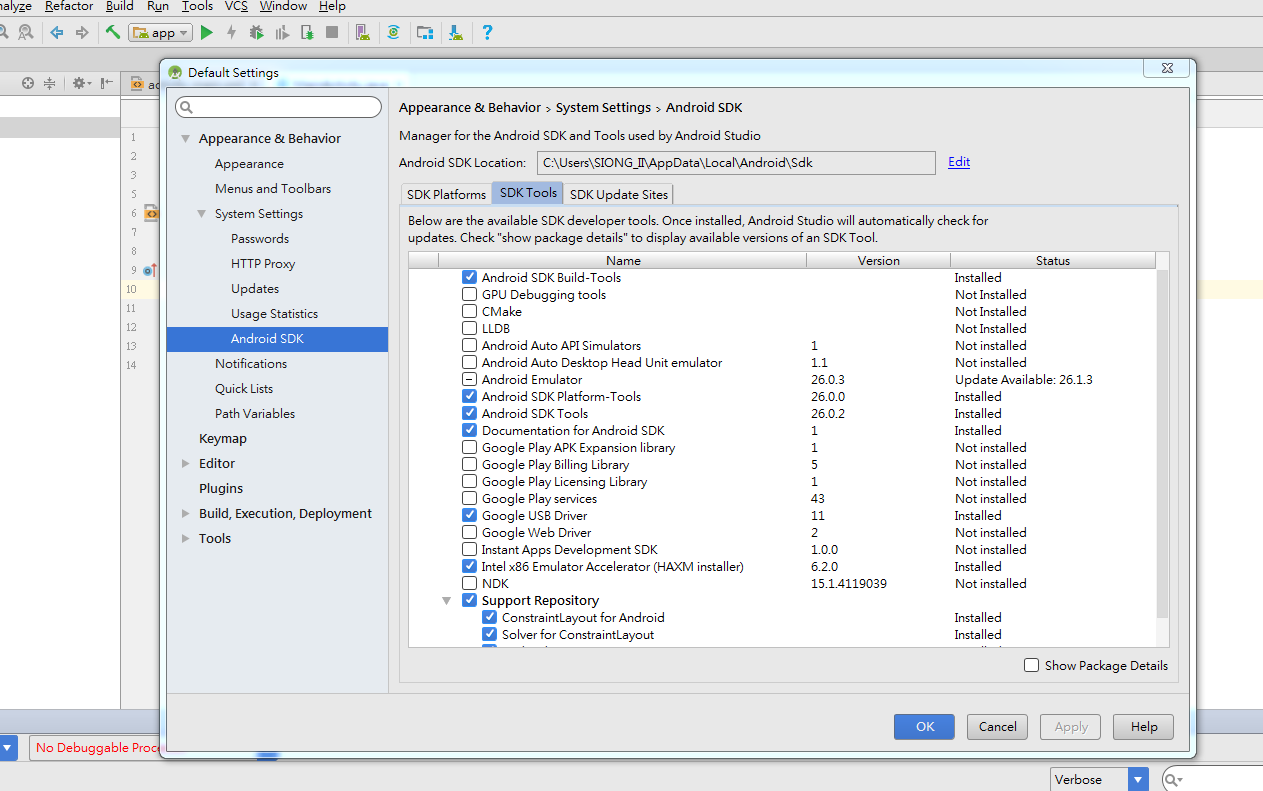
3.手機要開啟偵錯模式
啟用順序:
設定->關於->軟體資訊->更多->建置號碼->連續點擊7次
設定->開發人員選項->USB偵錯
4.將手機接上電腦,此時會出現「是否使用USB進行檔案傳輸」,請點選是。
或是下滑通知欄,找到設定,並選擇檔案傳輸
(部分裝置需要額外安裝原廠驅動或是萬用驅動程式)
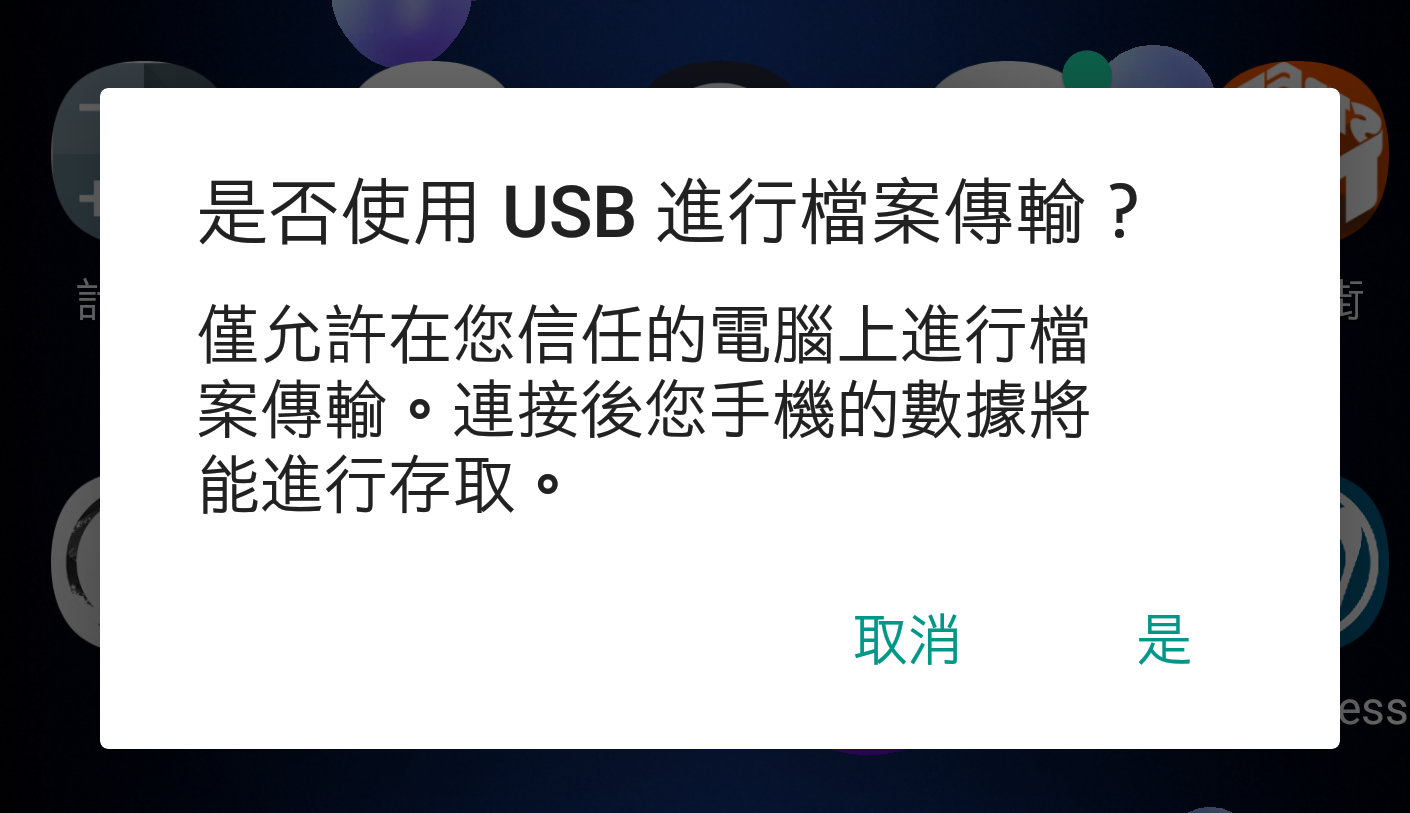
5.切換到 Android Monitor就會顯示出現在的log
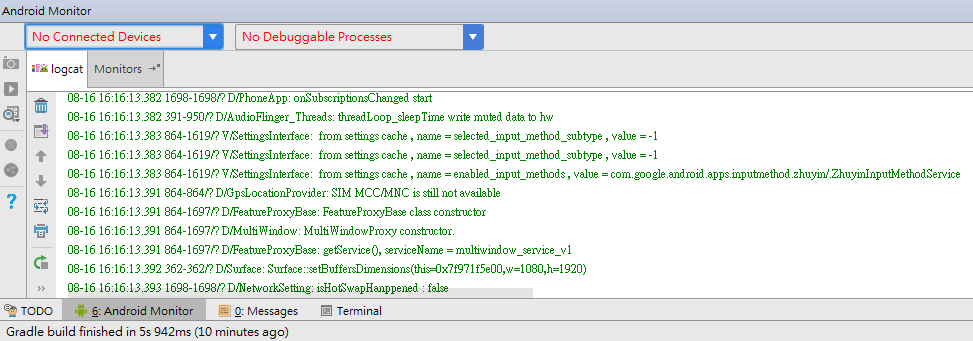
6. 接下來針對有問題的APP進行操作直到出現問題後,先將手機連接現拔除就可以複製錯誤訊息給開發者進行除錯